Aktivieren oder Deaktivieren der Benutzerkontensteuerung (UAC) in Windows
Dieses Tutorial zeigt Ihnen, wie Sie die Einstellungen für die Benutzerkontensteuerung in Microsoft Windows ändern können.
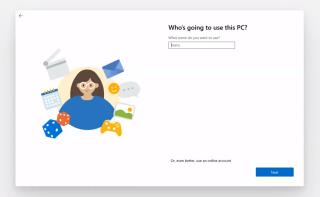
Beginnend mit Build 20231 (verfügbar über den Dev Channel) führt Windows 10 ein neues Out-of-Box-Erlebnis (OOBE) ein. Dies ist die Erfahrung, die Sie normalerweise machen, um die Ersteinrichtung des Betriebssystems mit einem neuen Konto, Datenschutzeinstellungen und benutzerdefinierten Einstellungen abzuschließen, wenn Sie ein neues Gerät einrichten oder nach einer Neuinstallation.
Die neue Benutzeroberfläche ist nicht ganz neu, sie wurde zuerst in Windows 10X integriert , aber jetzt scheint sie ihren Weg in die Desktop-Version von Windows 10 zu finden, da @thebookisclosed auf Twitter einen Weg gefunden hat, die neue Erfahrung zu ermöglichen geben Sie uns einen frühen Blick.
Das auf Twitter (und auf Reddit ) gepostete kurze Video zeigt, dass sich die OOBE von den blauen und dunklen Farben zugunsten von weißen und grauen Farben mit einer intuitiveren und benutzerfreundlicheren Oberfläche bewegt.
Das Erlebnis ist jetzt ein weißes Fenster mit abgerundeten Ecken anstelle einer gestreckten Vollbildoberfläche, was darauf hinweist, dass dies auf hochauflösenden Displays viel besser aussieht.
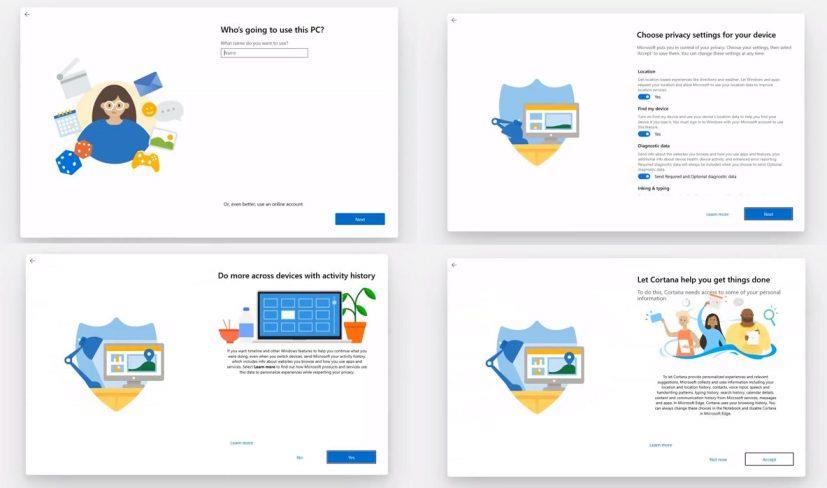
Windows 10 neue OOBE / Quelle: @thebookisclosed
Abgesehen von der neuen Optik ähnelt der Einrichtungsprozess der alten Erfahrung. Sie haben die Möglichkeit, ein Konto zu erstellen (in diesem Fall ein lokales Konto), Ihre Datenschutzeinstellungen auszuwählen, Cortana zu aktivieren usw. Außerdem sehen Sie während des Vorgangs, wenn Sie zwischen den Phasen wechseln, neue Animationen im Zusammenhang mit der Einstellung das macht es zu einer freundlicheren Erfahrung.
Die Windows 10X-Variante von Windows 10 soll einen weiteren Ausdruck von Windows 10 mit neuen Funktionen und Technologien wie schnelleren Updates und Upgrades, besserer Sicherheit mit Containern für ältere Desktop-Anwendungen und einem vollständig modularen Betriebssystem schaffen. Es wurde ursprünglich für Dual-Screen-Geräte entwickelt, aber später verlagerte Microsoft den Fokus, um es zu einem Erlebnis für Single-Screen-Geräte zu machen, und infolgedessen werden einige der Funktionen auch für die traditionelle Desktop-Version von Windows 10 verfügbar sein ist das, was wir mit der neuen OOBE-Erfahrung in Build 20231 sehen.
Neben der Portierung neuer Funktionen auf die traditionelle Version von Windows 10 plant Microsoft, irgendwann im Jahr 2021 eine Version von Windows 10X herauszubringen, aber es wird ein Betriebssystem mit Unterstützung für Geräte mit einem Bildschirm sein, hauptsächlich für Unternehmen und Bildung und ohne Unterstützung für Legacy-Apps (Win32), die in Containern ausgeführt werden. Außerdem hat das Unternehmen immer noch die Absicht, Windows 10X zu einem Betriebssystem für Dual-Screen-Geräte zu machen, aber das wird zu einem späteren Zeitpunkt kommen.
Dieses Tutorial zeigt Ihnen, wie Sie die Einstellungen für die Benutzerkontensteuerung in Microsoft Windows ändern können.
In diesem Beitrag zeigen wir Ihnen zwei Möglichkeiten, die Druckwarteschlange in Microsoft Windows zu leeren.
So aktivieren oder deaktivieren Sie die Microsoft Windows-Dateischutzfunktion über die Registrierung und andere Methoden für Windows 10 und 11.
Erfahren Sie, was zu tun ist, wenn die Windows Phone Link App nicht funktioniert, mit einer Schritt-für-Schritt-Liste von Lösungen, um Ihr Telefon wieder mit Ihrem Computer zu verbinden.
Wenn Sie Ihre Mausettings in Windows 10 nicht ändern können, aktualisieren oder installieren Sie die Maustreiber neu. Oder führen Sie die Problembehandlung für Hardware und Geräte aus.
Die Defragmentierung eines PCs ist entscheidend für sein Wohlergehen. Wissen Sie, wie Sie es manuell tun können?
Wenn Bluetooth nicht richtig funktioniert und Geräte sich nicht wieder verbinden können, verwenden Sie diese Schritte zur Fehlerbehebung, um das Problem unter Windows 10 zu beheben.
Erfahren Sie, wie Sie den Credential Manager unter Windows 10 und Windows 11 nutzen, um Ihre Anmeldedaten zu verwalten, einschließlich der Aktualisierung und Löschung von Passwörtern.
Möchten Sie beim Starten Ihres PCs bestimmte Websites anzeigen? So richten Sie Windows so ein, dass Ihre Lieblingswebseiten beim Start automatisch geöffnet werden.
Entfernen Sie Pfeile aus den Verknüpfungssymbolen in Windows für einen saubereren Desktop. Diese Anleitung zeigt Ihnen, wie es in wenigen einfachen Schritten geht.
Installieren Sie Windows 10 auf Ihrem Android x86-Tablet mit unserem umfassenden Leitfaden. Entdecken Sie die erforderlichen Schritte und Tipps für eine erfolgreiche Installation.
E-Mails in Outlook löschen sich nicht? 7 bewährte Lösungen mit Schritt-für-Schritt-Anleitung. Jetzt Postfach bereinigen und Performance steigern – inkl. Experten-Tipps für Outlook 2013 bis 2019!
Erfahren Sie, wie Sie Überwachungssoftware auf Arbeitsgeräten identifizieren + Tipps zum Schutz Ihrer Privatsphäre. Inklusive aktuellem Rechtsrahmen gemäß BDSG & DSGVO.
Erfahren Sie, wie Sie das Einfrieren von Microsoft Teams auf Ihrem Computer beheben können. 7 bewährte Lösungen zur Optimierung der Leistung und Vermeidung von Systemabstürzen.
Um unter Windows 11 msixbundle-, appxbundle-, msix- oder appx-Apps zu installieren, doppelklicken Sie auf die Datei oder führen Sie den Befehl Add-AppxPackage -Path aus.
Der Speicherplatz wird knapp und Sie können Ihren PC nicht bedienen. Das liegt wahrscheinlich daran, dass Windows.edb sehr groß geworden ist – hier erfahren Sie, wie Sie das Problem unter Windows 10 beheben können.
Um E-Mail-Signaturen im neuen Outlook für Windows 11 einzurichten, öffnen Sie Einstellungen > Konten > Signaturen und erstellen Sie eine oder mehrere Signaturen mit Bildern
Um die Nearby-Freigabe unter Windows 10 zu aktivieren, öffnen Sie Einstellungen > System > Erfahrungen teilen und aktivieren Sie die Nearby-Freigabe.
Um unter Windows 11 als PDF zu drucken, öffnen Sie die App, verwenden Sie die Tastenkombination Strg + P, wählen Sie „Microsoft Print to PDF“, klicken Sie auf „Drucken“ und wählen Sie „Ordner speichern“.
Um Umgebungsvariablen unter Windows 11 (10) zu erstellen, öffnen Sie Systemeigenschaften > Erweitert > Umgebungsvariablen und erstellen Sie eine neue Variable.
Können Sie nicht mit Menschen kommunizieren, die verschiedene Sprachen sprechen, weil Skypes Translator nicht funktioniert? Sehen Sie sich 3 Möglichkeiten an, das Problem auf Mobilgeräten und Windows PCs zu beheben.
Microsoft Teams bietet eine Vielzahl von Produktivitätsfunktionen. Erfahren Sie, wie Sie Ihr Profilbild ändern können und wo häufige Probleme auftreten können.
Detaillierte Anleitung zum Ausblenden/Anzeigen von Chats in Microsoft Teams mit Tipps zur Optimierung des Arbeitsbereichs. Entdecken Sie die Tricks, die 300 Millionen Teams-Nutzer anwenden.
Erfahren Sie, wie Sie Benachrichtigungen in Microsoft Teams effektiv deaktivieren können, um störende Unterbrechungen während der Zusammenarbeit zu vermeiden.
Benutzer können das Profilbild von Microsoft Teams auf dem Desktop und auf Mobilgeräten ganz einfach ändern. Lesen Sie den Beitrag, um zu erfahren, wie das auf Mac, Windows, iOS und Android geht.
Erfahren Sie, wie Sie in Google Docs Rahmen hinzufügen können, indem Sie eine 1x1-Tabelle erstellen oder andere kreative Lösungen nutzen.
Erfahren Sie, wie Sie Snapchat-Filter aus gespeicherten Fotos entfernen können. Schritt-für-Schritt-Anleitung mit Bildern und neuen Tipps zur Bearbeitung von Snapchat-Bildern.
Erfahren Sie, wie Sie den Microsoft Teams-Status auf immer verfügbar setzen können, damit Sie während Meetings hervorragend kommunizieren können.
Erfahren Sie, wie Sie Bumble zurücksetzen, um Ihre Likes, Swipes und Ihre Wahrscheinlichkeit für Matches zu erhöhen.
Erfahren Sie, wie Sie die bedingte Formatierung in Google Tabellen effektiv anwenden können, basierend auf einer anderen Zelle, und optimieren Sie Ihre Tabellen mit diesen wertvollen Techniken.










![5 Anzeichen: So erkennen Sie, ob Ihr Arbeitgeber Ihren Computer überwacht [2025] 5 Anzeichen: So erkennen Sie, ob Ihr Arbeitgeber Ihren Computer überwacht [2025]](https://cloudo3.com/ArticleIMG/image-0724015356450.jpg)










![So deaktivieren Sie Benachrichtigungen in Microsoft Teams [AIO] So deaktivieren Sie Benachrichtigungen in Microsoft Teams [AIO]](https://cloudo3.com/resources8/images31/image-2249-0105182830838.png)





![Bedingte Formatierung basierend auf einer anderen Zelle [Google Tabellen] Bedingte Formatierung basierend auf einer anderen Zelle [Google Tabellen]](https://cloudo3.com/resources3/images10/image-235-1009001311315.jpg)